
Innholdsfortegnelse:
- Forfatter John Day [email protected].
- Public 2024-01-30 11:24.
- Sist endret 2025-01-23 15:02.



Hei venner
Jeg lager en bringebær pi bærbar PC med LCD -skjerm.
Trinn 1: MATERIALER



Du trenger hovedsakelig to produkter
1) 5 tommers LCD -skjerm med HDMI
2) bringebær pi modell 3b+
Trinn 2: Tilkobling



Først og fremst plasserer alt 5-tommers skjerm på baksiden øverst.
Koble deretter bringebærnålen til skjermen.
Sjekk det med ladeadapteren, det fungerer eller ikke.
Trinn 3: Ramme



Ta deler av rammen som vist på bildet.
Fest deretter alle delene som vist på bildet.
Trinn 4: Andre deler



Ta ett 18650 batteri og lademodul i henhold til bildet.
Plasser denne innvendige rammen på den bærbare datamaskinen.
Ta deretter en av / på-bryter for å gi bringebærpien strøm.
Trinn 5: HDMI -PORT




Ta deretter en svart papirramme for å gi et attraktivt utseende.
Ta deretter HDMI -tilkoblingsporten og koble til den bærbare datamaskinen.
Trinn 6: Valg av operativsystem




Velg ett operativsystem. I mitt tilfelle velger jeg raspberrian os.
Trinn 7: Kos deg

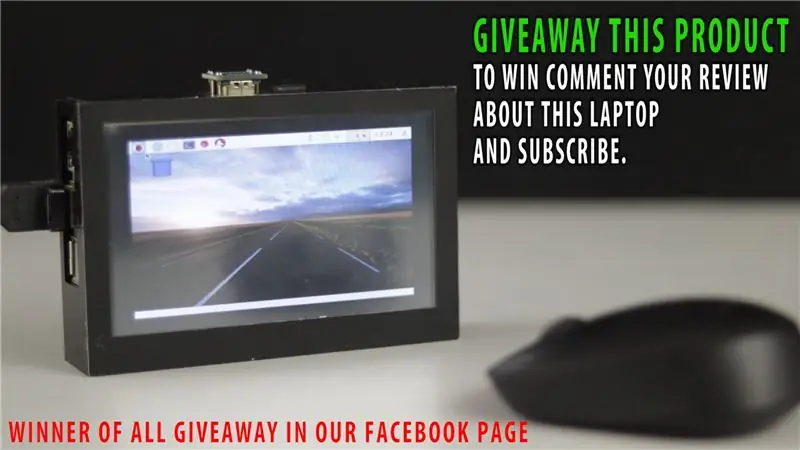

Nyt denne lomme -bærbare datamaskinen med en støvel.
Anbefalt:
Arduino bilvarslingssystem for omvendt parkering - Trinn for trinn: 4 trinn

Arduino Car Reverse Parking Alert System | Trinn for trinn: I dette prosjektet skal jeg designe en enkel Arduino Car Reverse Parking Sensor Circuit ved hjelp av Arduino UNO og HC-SR04 Ultrasonic Sensor. Dette Arduino -baserte bilreverseringssystemet kan brukes til autonom navigasjon, robotavstand og andre områder
Trinn for trinn PC -bygging: 9 trinn

Steg for trinn PC -bygging: Rekvisita: Maskinvare: HovedkortCPU & CPU -kjøler PSU (strømforsyningsenhet) Lagring (HDD/SSD) RAMGPU (ikke nødvendig) CaseTools: Skrutrekker ESD -armbånd/mathermal pasta m/applikator
Tre høyttalerkretser -- Trinn-for-trinn opplæring: 3 trinn

Tre høyttalerkretser || Trinn-for-trinn opplæring: Høyttalerkretsen styrker lydsignalene som mottas fra miljøet til MIC og sender den til høyttaleren der forsterket lyd produseres. Her vil jeg vise deg tre forskjellige måter å lage denne høyttalerkretsen på:
RC -sporet robot ved hjelp av Arduino - Trinn for trinn: 3 trinn

RC -sporet robot ved bruk av Arduino - Steg for trinn: Hei folkens, jeg er tilbake med et annet kult Robot -chassis fra BangGood. Håper du har gått gjennom våre tidligere prosjekter - Spinel Crux V1 - Gesture Controlled Robot, Spinel Crux L2 - Arduino Pick and Place Robot with Robotic Arms og The Badland Braw
Hvordan lage et nettsted (en trinn-for-trinn-guide): 4 trinn

Hvordan lage et nettsted (en trinn-for-trinn-guide): I denne veiledningen vil jeg vise deg hvordan de fleste webutviklere bygger nettstedene sine og hvordan du kan unngå dyre nettstedbyggere som ofte er for begrenset til et større nettsted. hjelpe deg med å unngå noen feil som jeg gjorde da jeg begynte
